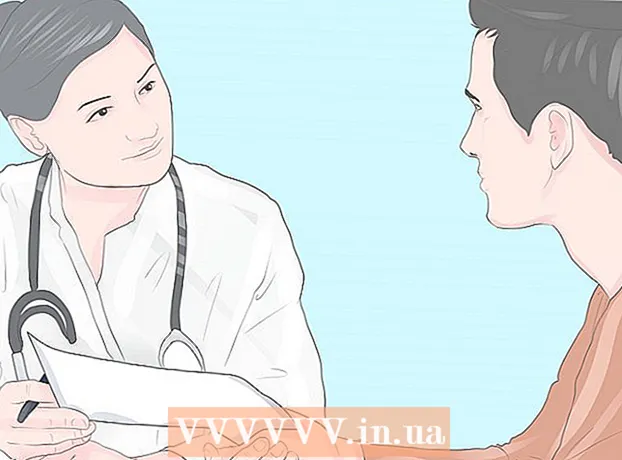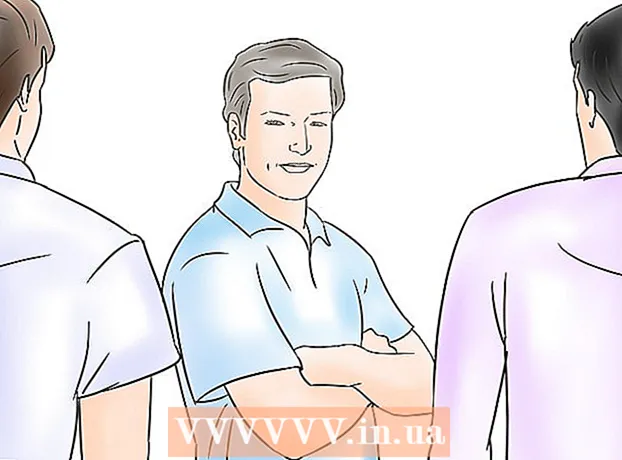Muallif:
John Pratt
Yaratilish Sanasi:
11 Fevral 2021
Yangilanish Sanasi:
1 Iyul 2024

Tarkib
- Qadam bosish
- 3 dan 1-usul: Kontseptsiyani loyihalash
- 3-dan 2-usul: Excelda blok-sxemani yarating
- 3-dan 3-usul: Word-da blok-sxema yarating
Oqim jadvali tushunilishi qiyin bo'lgan jarayonni bir qator tushunarli tushunchalarga ajratishda yordam beradi. Muvaffaqiyatli blok-sxemani yaratish siz etkazmoqchi bo'lgan ma'lumotlar va ularni taqdim etishning soddaligini muvozanatlashni o'z ichiga oladi. Excelda bug 'diagrammasini yaratish uchun siz panjara yaratishingiz, shakllar menyusidagi shakllarni ulashingiz va matn qo'shishingiz kerak. Word-da blok-sxemani yaratish uchun siz tuval yaratishingiz, katakchani faollashtirishingiz, Shakllar menyusidan shakllar yaratishingiz va o'zaro bog'lashingiz va matn qo'shishingiz kerak.
Qadam bosish
3 dan 1-usul: Kontseptsiyani loyihalash
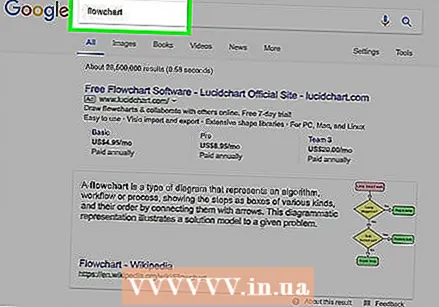 Asosiy tushunchalaringizni yozing. Muvaffaqiyatli oqim sxemasining kaliti bu o'qishdir. Asosiy tushunchalaringiz sodda ekanligiga ishonch hosil qiling va tushunishdan tushunishga o'tish oddiy qadamlar bilan tushuntiriladi.
Asosiy tushunchalaringizni yozing. Muvaffaqiyatli oqim sxemasining kaliti bu o'qishdir. Asosiy tushunchalaringiz sodda ekanligiga ishonch hosil qiling va tushunishdan tushunishga o'tish oddiy qadamlar bilan tushuntiriladi. - Grafika uchun aniq ajratilgan so'nggi nuqta borligiga ishonch hosil qiling. Bu o'qish qobiliyatini oshirishga yordam beradi.
 Standart yoki suzuvchi maket o'rtasida qaror qabul qiling. Standart oqim sxemasi jarayonni o'zining asosiy tushunchalari va kerakli harakatlarga ajratadi. Agar sizda bu sxemada ko'rsatilgan bir nechta guruh mavjud bo'lsa, suzuvchi maket kimning nima qilishi kerakligini ko'rsatishga yordam beradi. Har bir blok-sxem ma'lum bir vazifani bajarishga mas'ul bo'lgan guruhning "Ishiga" joylashtirilgan (Marketing, Sotish, HR va boshqalar).
Standart yoki suzuvchi maket o'rtasida qaror qabul qiling. Standart oqim sxemasi jarayonni o'zining asosiy tushunchalari va kerakli harakatlarga ajratadi. Agar sizda bu sxemada ko'rsatilgan bir nechta guruh mavjud bo'lsa, suzuvchi maket kimning nima qilishi kerakligini ko'rsatishga yordam beradi. Har bir blok-sxem ma'lum bir vazifani bajarishga mas'ul bo'lgan guruhning "Ishiga" joylashtirilgan (Marketing, Sotish, HR va boshqalar). - Swimlane chartlari odatda gorizontal yoki vertikal ravishda joylashtiriladi. Boshlang'ich nuqta - grafikning yuqori chap burchagi.
- Swimlane diagrammalarini tuzish qiyin bo'lishi mumkin, agar siz turli bo'limlar o'rtasida bir nechta kontseptsiyalarni almashsangiz. Bu tartibsiz diagrammalarga olib keladi.
 Blok-jadvalingizni joylashtiring. Blok-jadvalingizni dasturiy ta'minot bilan loyihalashtirishni boshlashdan oldin, uni qog'ozga ishlang. Boshlang'ich tushunchalarni yuqori qismiga qo'ying va quyidagi diagrammani yanada kengaytiring.
Blok-jadvalingizni joylashtiring. Blok-jadvalingizni dasturiy ta'minot bilan loyihalashtirishni boshlashdan oldin, uni qog'ozga ishlang. Boshlang'ich tushunchalarni yuqori qismiga qo'ying va quyidagi diagrammani yanada kengaytiring. - Ko'pgina sxemalar oddiy ikkilik printsip asosida ishlaydi. Variantlar yuzaga keladigan jarayonning o'sha nuqtalarida o'quvchiga "ha" yoki "yo'q" savollari beriladi. Javob o'quvchini to'g'ri tushunishga olib boradi.
- Turli xil tushunchalar yoki qarorlarni ifodalash uchun turli shakllardan foydalaning. Vizual signallarni qo'shish tushunarli va tushunishni oshirishga yordam beradi.
 Murakkab jarayonlarni buzish. Agar sizning blok-sxemangizning qismlari juda ko'p bo'lsa, pastki jarayonni yangi blok-sxemaga joylashtiring. Dastlabki oqim jadvaliga pastki jarayonni joylashtirish uchun mos yozuvlar sifatida matn maydonini qo'shing va kengaytmani ko'rib chiqishda o'quvchi unga qaytishi mumkin.
Murakkab jarayonlarni buzish. Agar sizning blok-sxemangizning qismlari juda ko'p bo'lsa, pastki jarayonni yangi blok-sxemaga joylashtiring. Dastlabki oqim jadvaliga pastki jarayonni joylashtirish uchun mos yozuvlar sifatida matn maydonini qo'shing va kengaytmani ko'rib chiqishda o'quvchi unga qaytishi mumkin.
3-dan 2-usul: Excelda blok-sxemani yarating
 Panjara yarating. Excel elektron jadvallarida sukut bo'yicha uzunligidan kengroq kataklar mavjud. Bir xil oqim sxemasini yaratish uchun siz katakchani kvadratga kiritishingiz kerak bo'ladi. Buni elektron jadvalning yuqori chap burchagidagi "Barcha hujayralarni tanlash" tugmachasini bosish orqali amalga oshirasiz.
Panjara yarating. Excel elektron jadvallarida sukut bo'yicha uzunligidan kengroq kataklar mavjud. Bir xil oqim sxemasini yaratish uchun siz katakchani kvadratga kiritishingiz kerak bo'ladi. Buni elektron jadvalning yuqori chap burchagidagi "Barcha hujayralarni tanlash" tugmachasini bosish orqali amalga oshirasiz. - Har qanday ustun sarlavhasini o'ng tugmasini bosing va menyudan ustun kengligi-ni tanlang. Maydonga 2.14 kiriting va Enter tugmasini bosing. Bu barcha hujayralarning kvadratlarini hosil qiladi.
- Sahifa tartibi yorlig'idagi Hizalash menyusidan (Tartiblash guruhi) Grid to Grid-ni yoqing. Bu siz yaratgan narsalarning o'lchamlarini tarmoqqa mos keladigan darajada o'zgartiradi va shakllarni bir xil qiladi.
 Chegaralarni o'rnating. Agar siz elektron jadvalni Word yoki boshqa dasturga eksport qilmoqchi bo'lsangiz, chekkalari bir xil ekanligiga ishonch hosil qiling. Sahifalar menyusidagi (Sahifalarni sozlash guruhida) chekkalarni Sahifalarni joylashish yorlig'ida eksport qilinadigan dasturga mos ravishda o'rnating.
Chegaralarni o'rnating. Agar siz elektron jadvalni Word yoki boshqa dasturga eksport qilmoqchi bo'lsangiz, chekkalari bir xil ekanligiga ishonch hosil qiling. Sahifalar menyusidagi (Sahifalarni sozlash guruhida) chekkalarni Sahifalarni joylashish yorlig'ida eksport qilinadigan dasturga mos ravishda o'rnating. - Hujjat yo'nalishini (portret yoki landshaft) "Sahifalarni joylashish" yorlig'idagi "Yo'nalish" ("Sahifani sozlash" guruhida) yordamida sozlashingiz mumkin. Chapdan o'ngga o'qish sxemalari landshaft yo'nalishida bo'lishi kerak.
 Shakllarni yarating. Qo'shish yorlig'ini bosing va Shakllar menyusini tanlang (Tasvirlar guruhida). Siz foydalanmoqchi bo'lgan shaklni tanlang va sichqoncha yordamida katakchaning o'lchamini chizib oling. Shakl yaratgandan so'ng, ochilgan Format yorlig'idagi vositalar yordamida uning rangini va konturini sozlashingiz mumkin.
Shakllarni yarating. Qo'shish yorlig'ini bosing va Shakllar menyusini tanlang (Tasvirlar guruhida). Siz foydalanmoqchi bo'lgan shaklni tanlang va sichqoncha yordamida katakchaning o'lchamini chizib oling. Shakl yaratgandan so'ng, ochilgan Format yorlig'idagi vositalar yordamida uning rangini va konturini sozlashingiz mumkin.  Matn qo'shish. Shakllarga matn qo'shish uchun shaklning o'rtasini bosing va yozishni boshlang. Shrift va uslubni "Uy" yorlig'ida sozlashingiz mumkin. Matnni qisqa va aniq tuting va tushunarli ekanligiga ishonch hosil qiling.
Matn qo'shish. Shakllarga matn qo'shish uchun shaklning o'rtasini bosing va yozishni boshlang. Shrift va uslubni "Uy" yorlig'ida sozlashingiz mumkin. Matnni qisqa va aniq tuting va tushunarli ekanligiga ishonch hosil qiling.  Shakllarni ulang. Qo'shish yorlig'ida Shakllar menyusini oching. Sizning ehtiyojlaringizga eng mos keladigan chiziq uslubini tanlang. Sichqonchani birinchi shakl ustiga qo'ying. Chegarada chiziqlar birlashtirilishi mumkin bo'lgan kichik qizil kvadrat paydo bo'lishini ko'rasiz.
Shakllarni ulang. Qo'shish yorlig'ida Shakllar menyusini oching. Sizning ehtiyojlaringizga eng mos keladigan chiziq uslubini tanlang. Sichqonchani birinchi shakl ustiga qo'ying. Chegarada chiziqlar birlashtirilishi mumkin bo'lgan kichik qizil kvadrat paydo bo'lishini ko'rasiz. - Qizil qutidagi chiziqni boshlang va uni ikkinchi shaklga torting.
- Ikkinchi shaklda qizil qutilar ham paydo bo'ladi. Chiziqning so'nggi nuqtasini ushbu qizil kvadratlardan biriga joylashtiring.
- Shakllar endi bir-biriga bog'langan. Agar siz shakllardan birini siljitsangiz, chiziq boshqa shaklga bog'liq bo'lib qoladi va burchak mos ravishda o'zgaradi.
- Qo'shish satrida Matn maydonini qo'shib, sarlavha qo'shing.
 Shablonni yuklab oling. Blok-sxemani noldan o'rnatish o'rniga, siz foydalanishingiz uchun bir qator turli xil Excel shablonlari va sehrgarlari bepul va tijoratda mavjud. Blok-sxemani yaratish haqida gap ketganda, ularning aksariyati ishlarning ko'p qismini sizning qo'lingizdan olib tashlaydi.
Shablonni yuklab oling. Blok-sxemani noldan o'rnatish o'rniga, siz foydalanishingiz uchun bir qator turli xil Excel shablonlari va sehrgarlari bepul va tijoratda mavjud. Blok-sxemani yaratish haqida gap ketganda, ularning aksariyati ishlarning ko'p qismini sizning qo'lingizdan olib tashlaydi.
3-dan 3-usul: Word-da blok-sxema yarating
 Surat tuvali qo'shing. Word-da blok-sxemani yaratishning eng oson usuli bu avval chizilgan tuvali yaratishdir. Tuvalni chizish shakllar bilan ishlashda ko'proq erkinlik beradi va odatda mavjud bo'lmagan bir qator funktsiyalarni bajarishga imkon beradi, masalan, chiziqlar.
Surat tuvali qo'shing. Word-da blok-sxemani yaratishning eng oson usuli bu avval chizilgan tuvali yaratishdir. Tuvalni chizish shakllar bilan ishlashda ko'proq erkinlik beradi va odatda mavjud bo'lmagan bir qator funktsiyalarni bajarishga imkon beradi, masalan, chiziqlar. - Asosiy menyuda Qo'shish-ni bosing. Tasvirlar guruhidagi Shakllar-ni tanlang, so'ng menyuning pastki qismidagi New Canvas-ni bosing. Hujjatingizda kanvas oynasi paydo bo'ladi. Siz burchaklarni sudrab, tuvalning o'lchamini o'zgartirishingiz mumkin.
 Tarmoqni faollashtiring. Panjara yordamida siz teng o'lchamdagi shakllarni yasashingiz mumkin. Tuvalni bosish orqali uni faollashtiring. Format yorlig'ida Align-ni bosing va Grid Settings-ni tanlang. Katakchalarni ko'rsatish va katakchalarni moslashtirish uchun katakchalarni belgilang.
Tarmoqni faollashtiring. Panjara yordamida siz teng o'lchamdagi shakllarni yasashingiz mumkin. Tuvalni bosish orqali uni faollashtiring. Format yorlig'ida Align-ni bosing va Grid Settings-ni tanlang. Katakchalarni ko'rsatish va katakchalarni moslashtirish uchun katakchalarni belgilang.  Shakllarni yarating. Tuval faol ekanligiga ishonch hosil qiling. Qo'shish yorlig'ini bosing va Shakllar menyusini tanlang (Tasvirlar guruhida). Qo'shmoqchi bo'lgan shaklni tanlang va sichqoncha yordamida katakchaning o'lchamini chizib oling. Shakl yaratgandan so'ng, ochilgan Format yorlig'idagi vositalar yordamida uning rangini va konturini sozlashingiz mumkin.
Shakllarni yarating. Tuval faol ekanligiga ishonch hosil qiling. Qo'shish yorlig'ini bosing va Shakllar menyusini tanlang (Tasvirlar guruhida). Qo'shmoqchi bo'lgan shaklni tanlang va sichqoncha yordamida katakchaning o'lchamini chizib oling. Shakl yaratgandan so'ng, ochilgan Format yorlig'idagi vositalar yordamida uning rangini va konturini sozlashingiz mumkin.  Matn qo'shish. Word 2007-da shaklga matn qo'shish uchun shaklni o'ng tugmasini bosing va menyudan Matn qo'shish-ni tanlang. Word 2010/2013 da shaklni bosing va yozishni boshlang. Shrift va uslubni "Uy" yorlig'ida sozlashingiz mumkin.
Matn qo'shish. Word 2007-da shaklga matn qo'shish uchun shaklni o'ng tugmasini bosing va menyudan Matn qo'shish-ni tanlang. Word 2010/2013 da shaklni bosing va yozishni boshlang. Shrift va uslubni "Uy" yorlig'ida sozlashingiz mumkin. 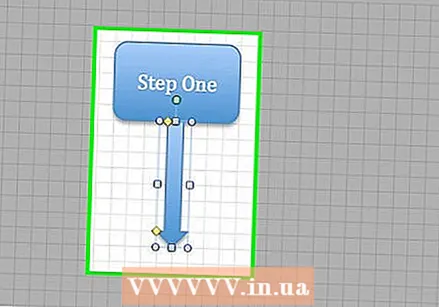 Shakllarni ulang. Qo'shish yorlig'ida Shakllar menyusini oching. Sizning ehtiyojlaringizga eng mos keladigan chiziq uslubini tanlang. Sichqonchani birinchi shakl ustiga qo'ying. Chegarada sizning kichkina qizil kvadratchalar paydo bo'ladi, bu chiziqlarni birlashtiradigan joyni bildiradi.
Shakllarni ulang. Qo'shish yorlig'ida Shakllar menyusini oching. Sizning ehtiyojlaringizga eng mos keladigan chiziq uslubini tanlang. Sichqonchani birinchi shakl ustiga qo'ying. Chegarada sizning kichkina qizil kvadratchalar paydo bo'ladi, bu chiziqlarni birlashtiradigan joyni bildiradi. - Qizil qutidagi chiziqni boshlang va uni ikkinchi shaklga torting.
- Ikkinchi shaklda qizil qutilar ham paydo bo'ladi. Chiziqning so'nggi nuqtasini ushbu qizil kvadratlardan biriga joylashtiring.
- Shakllar endi bir-biriga bog'langan. Agar siz shakllardan birini siljitsangiz, chiziq boshqa shaklga bog'liq bo'lib qoladi va burchak mos ravishda o'zgaradi.
- Qo'shish satrida Matn maydonini qo'shib, sarlavha qo'shing.